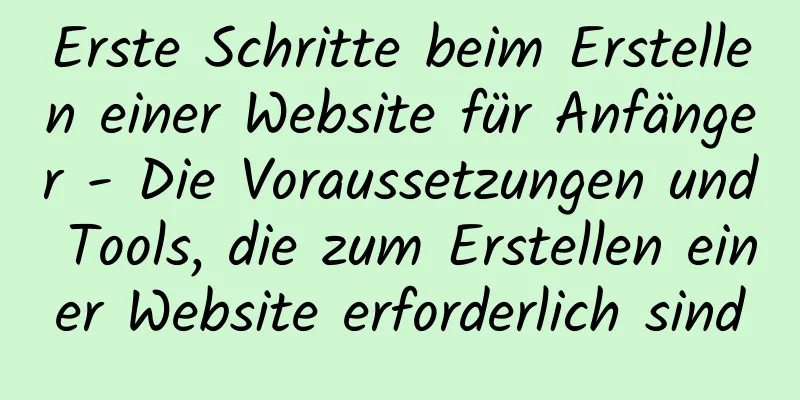Grafisches Tutorial zur Installation von MySQL5.7.18 im Windows-System

|
MySQL-Installationstutorial für Windows-Systeme herunterladen 1. Melden Sie sich bei https://dev.mysql.com/downloads/installer/ an. Wählen Sie Microsoft Windows Klicken Sie auf Herunterladen
2. Klicken Sie unten auf der Seite auf Nein danke, starten Sie einfach meinen Download., um den Download zu starten
Installieren 1. Doppelklicken Sie auf die neu heruntergeladene Datei mysql-installer-community-5.7.18.1.msi, um die Installation zu starten 2. Klicken Sie auf „Hinzufügen...“
3. Wählen Sie Ich akzeptiere die Lizenzbedingungen Klicken Sie auf Weiter
4. Wählen Sie das Produkt aus, das Sie installieren möchten Ich habe hier MySQL Server 5.7.18-x64 gewählt Klicken Sie dann auf Weiter
5. Klicken Sie auf Ausführen
6. Warten Sie einen Moment und die Installation ist abgeschlossen. Klicken Sie auf Weiter
7. Klicken Sie auf Weiter
8. Wählen Sie eigenständigen MySQL-Server / klassische MySQL-Replikation Klicken Sie auf Weiter
9. Wählen Sie Entwicklungsmaschine als Konfigurationstyp Klicken Sie auf Weiter
10. Geben Sie das Root-Passwort zweimal ein. Klicken Sie auf Weiter
11. Wählen Sie MySQL-Server als Windows-Dienst konfigurieren Wählen Sie „MySQL-Server beim Systemstart starten“ (Es wird empfohlen, diese Option auszuwählen. Da ich MySQL unter Windows nicht oft verwende, deaktiviere ich diese Option hier.) Standard-Systemkonto auswählen Klicken Sie auf Weiter
12. Entscheiden Sie je nach Bedarf, ob Sie den Port öffnen möchten. Ich habe den Port nicht geöffnet. Klicken Sie auf Weiter
13. Klicken Sie auf Ausführen
14Klicken Sie auf „ Fertig“ .
15. Klicken Sie auf Abbrechen , um die Konfiguration von MySQL abzubrechen
aufstellen Wenn Sie sich remote anmelden müssen, müssen Sie Folgendes einrichten 1. Remote-Login für bestimmte Benutzer einrichten Melden Sie sich bei MySQL an MySQL verwenden Host, Benutzer vom Benutzer auswählen; Benutzer aktualisieren, Host festlegen = "%", wobei Benutzer = "root"; Berechtigungen leeren;
1. Firewall-Regeln hinzufügen Öffnen Sie die Systemsteuerung und klicken Sie auf Firewall
Klicken Sie auf Erweiterte Einstellungen
Klicken Sie mit der rechten Maustaste auf Eingehende Regeln und dann auf Neue Regel
Wählen Sie den Port aus, dann Wählen Sie TCP und Bestimmte lokale Ports , geben Sie 80,3306 ein und klicken Sie auf Weiter. Wählen Sie Verbindung zulassen aus und klicken Sie dann auf Weiter. Wählen Sie Domäne, Privat, Öffentlich , Weiter Geben Sie dieser Regel einen Namen, beispielsweise „80 und 3306 ändern“ . Klicken Sie auf Fertig stellen
Das Obige ist der vollständige Inhalt dieses Artikels. Ich hoffe, er wird für jedermanns Studium hilfreich sein. Ich hoffe auch, dass jeder 123WORDPRESS.COM unterstützen wird. Das könnte Sie auch interessieren:
|
<<: Regelmäßige JavaScript-Implementierungsmethode zur Überprüfung der Kennwortstärke
>>: Verwendung der Linux Dynamic Link Library
Artikel empfehlen
Schriftreferenzen und Übergangseffekte außerhalb des Systems
Code kopieren Der Code lautet wie folgt: <span...
Schritte zum Upgrade des Ubuntu 16.04-Kernels
1. Umwelt Ubuntu 16.04 läuft auf einer virtuellen...
Codebeispiel für die Implementierung des Linux-Verzeichniswechsels
Das Wechseln von Dateien ist eine gängige Operati...
So verwenden Sie die MySQL DATEDIFF-Funktion, um das Zeitintervall zwischen zwei Daten zu ermitteln
beschreiben Gibt das Zeitintervall zwischen zwei ...
Detaillierte Erläuterung der Prinzipien und Implementierungsmethoden der MySQL-Kontoverwaltung
Dieser Artikel veranschaulicht anhand von Beispie...
So implementieren Sie die Zuordnung zwischen Rahmenfenstern und die Verwendung des Zielattributs von Hyperlinks
Der Schlüssel zum Erreichen der Zuordnung des Rahm...
So stellen Sie Tencent Cloud Server von Grund auf bereit
Da dies mein erster Beitrag ist, weisen Sie mich ...
So installieren und deinstallieren Sie open-vswitch unter Linux
1. Kompilieren und installieren Sie OVS aus dem Q...
Wie gestaltet man eine responsive Website? Vor- und Nachteile von Responsive Webdesign
Ich habe mich vor Kurzem mit Responsive Design be...
Analyse des Implementierungsprozesses der Docker-Intranet-Penetration-FRP-Bereitstellung
1. Erstellen Sie ein Konfigurationsdateiverzeichn...
So verwenden Sie Docker zum Erstellen eines Redis-Master-Slaves
1. Erstellen Sie eine Docker-Umgebung 1. Erstelle...
So optimieren Sie Bilder, um die Website-Leistung zu verbessern
Inhaltsverzeichnis Überblick Was ist Bildkomprimi...
Sitemesh-Tutorial – Grundsätze und Anwendungen der Seitendekorationstechnologie
1. Grundlegende Konzepte 1. Sitemesh ist eine Sei...
Detailliertes Tutorial zur JDK-Installation und Umgebungsvariablenkonfiguration unter Win10
Inhaltsverzeichnis Vorwort 1. Vorbereitung 2. Ins...
Verwenden des CSS-Loaders zum Implementieren des CSS-Moduls in Vue-CLI
【Vorwort】 Sowohl die modularen CSS-Lösungen von V...